

Alle cloud-toepassingen maken gebruik van de apparaten die in deze werkruimte zijn opgezet.
U moet eerst apparaten aan deze lijst toevoegen en deze als [Geregistreerd] markeren.
Zodra een apparaat in de lijst is geselecteerd, worden, afhankelijk van de status ervan, bepaalde handelingen beschikbaar.
Gebruik de pictogrammen op de geselecteerde rij om de status van het apparaat te wijzigen:
Het apparaat verwijderen: ![]()
Met deze bewerking wordt het apparaat uit de lijst verwijderd.
Toepassingen en andere gebruikers hebben geen toegang meer tot dit apparaat.
Registreer het apparaat: ![]() .
.
Met deze bewerking wordt het apparaat geregistreerd voor gebruik door de gebruikers van de huidige tenant.
Deze bewerking is alleen beschikbaar voor [Niet-geregistreerd] apparaten.
Het apparaat afmelden: ![]() .
.
Deze bewerking zorgt ervoor dat het apparaat wel in de lijst blijft staan, maar toepassingen en andere gebruikers hebben geen toegang meer tot dit apparaat.
Deze bewerking is alleen beschikbaar voor [Geregistreerd] apparaten.
Het apparaat overnemen van een andere tenant: ![]() .
.
Met deze bewerking wordt het apparaat geregistreerd voor gebruik door de gebruikers van de huidige tenant.
Deze bewerking is alleen beschikbaar voor apparaten die al door een andere tenant zijn [Geregistreerd].
Ga naar [Apparaten] .
Klik op [Apparaten detecteren].
Voer een reeks IP-adressen van het lokale netwerk in.
Als u een specifiek, enkelvoudig IP-adres wilt toevoegen, vult u in beide velden hetzelfde adres in.
U kunt het netwerkmasker niet wijzigen, dus alleen de apparaten die op hetzelfde netwerk zijn aangesloten, zijn zichtbaar.
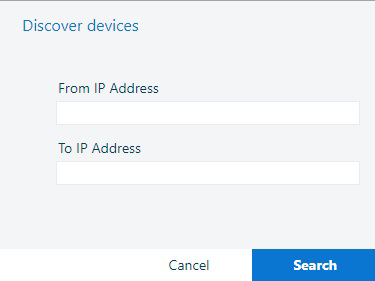
Klik op [Zoeken].
Klik op [OK] om het nieuwe apparaat op te slaan.
Klik op ![]() om het apparaat in uw tenant te registreren.
om het apparaat in uw tenant te registreren.
Als een apparaat geen serienummer heeft of niet automatisch kan worden gelezen, wordt u gevraagd Cloud Proxy het in te typen. Normaal moet het serienummer beschikbaar zijn in de menu's van de apparaten.
Klik [De verbinding van het apparaat testen] om ervoor te zorgen dat het apparaat daadwerkelijk bereikbaar is door de toepassingen in PRISMA Home.
Vergeet niet de [Verbindingsstatus] te controleren:
[Geslaagd]: toegang tot het apparaat kan worden verkregen.
[Fout]: Het apparaat is uitgeschakeld of op een andere manier niet bereikbaar.
U ontvangt vaak een reden voor de status.
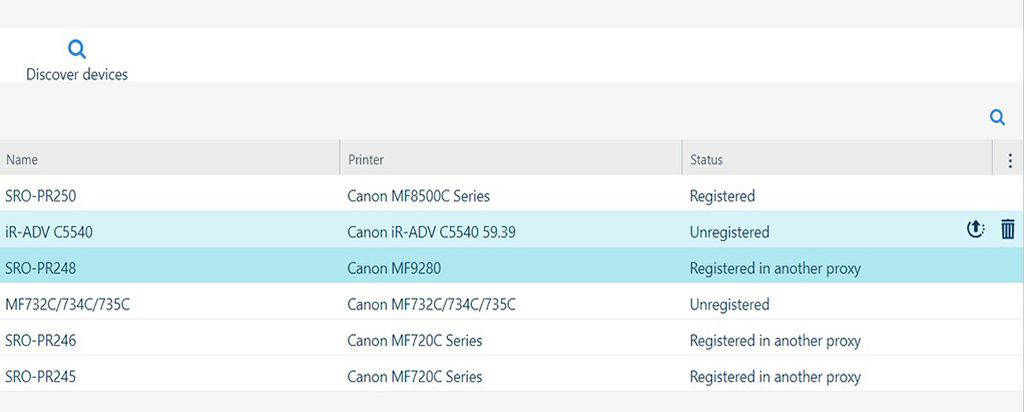
Voor elk apparaat wordt de volgende informatie weergegeven:
|
Kolomkop |
Omschrijving |
|---|---|
|
[Naam] |
Naam van het apparaat. |
|
[Beschrijving van apparaat] |
Volledige beschrijving van het apparaat. |
|
[Printer] |
Apparaatmodel. |
|
[Afdrukserver] |
Afdrukserver. Kan een van de volgende zijn:
|
|
[Serienummer] |
Het serienummer van het apparaat. Als dit veld leeg is, kan het apparaat niet worden geregistreerd. |
|
[Versie] |
Versie van de software die op het apparaat is geïnstalleerd. |
|
[Status] |
Zodra een apparaat aan de lijst is toegevoegd, kan het een van de volgende statussen hebben:
|
|
[IP-adres] |
Het netwerk-IP-adres van het apparaat. |
|
[Hostnaam] |
De naam van de netwerkhost, indien beschikbaar. |
|
[Verbindingsstatus] Niet weergegeven in de tabel. Wordt alleen weergegeven in het bedieningspaneel voor [Geregistreerd] apparaten. |
Geeft de knop weer [De verbinding van het apparaat testen] en de laatste is [Verbindingsstatus] geretourneerd. |
Alle gegevens in de lijst met apparaten zijn rechtstreeks van het apparaat afkomstig en kunnen niet worden gewijzigd.
Eén uitzondering: U kunt de [Naam] voor een apparaat wijzigen en vervang het door iets dat gemakkelijker te onthouden is.
Klik [Opslaan] nadat u de naam hebt gewijzigd.